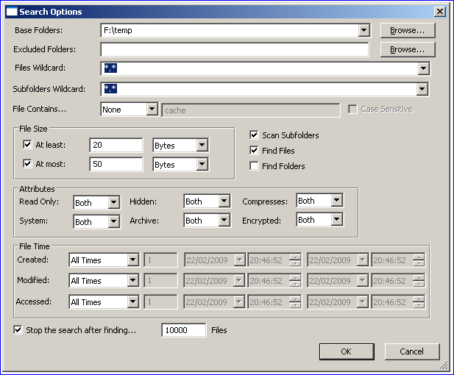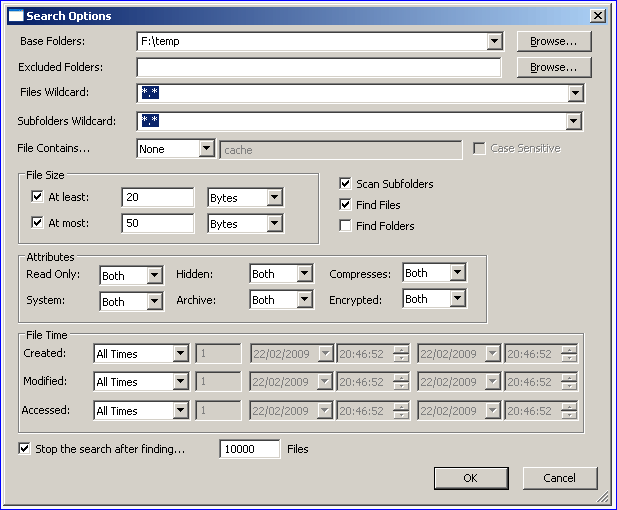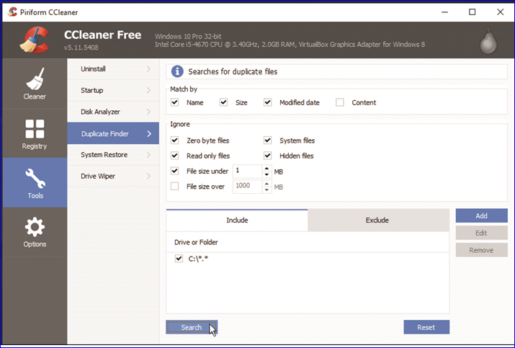ያለ ሶፍትዌር የተባዙ ፋይሎችን ሰርዝ
በሃርድ ዲስክ ቦታ ላይ ሰፊ ቦታ የሚይዙ የማይፈለጉ ፋይሎችን መሰረዝ እና እንዲሁም አስፈላጊ ያልሆኑ የተባዙ ፋይሎችን ማንኛውንም ፕሮግራሞችን ሳይጠቀሙ መፍታት ይችላሉ እና እነዚያን ፋይሎች ሲሰርዙ በመሳሪያው ላይ ብዙ ቦታ መቆጠብ ይችላሉ ፣ እና የድሮ ፋይሎችን ከድሮው ሲስተም ስርወ በኋላ መሰረዝ ይችላሉ ይህ ለሃርድ ዲስክ እንደፈለጉት ሊጠቀሙበት የሚችሉትን በጣም ትልቅ ቦታ ይሰጣል እንዲሁም አስፈላጊ ፋይሎችን እና ፕሮግራሞችን ከአንድ ክፍልፋይ በማስተላለፍ ለሃርድ ዲስክ ቦታ ለመቆጠብ ሌላ መንገድ አለ ። ለሌላ, እና ይህ እርስዎ ሊጠቀሙበት የሚችሉትን ትልቅ ቦታ ይሰጥዎታል እዚህ ላይ ጥያቄው በሃርድ ዲስክ ላይ ትልቅ ቦታን እንዴት መቆጠብ እንደሚቻል ነው? መፍትሄው በጣም ቀላል ነው, ጽሑፉን ብቻ ይከተሉ እና ለእርስዎ ትክክለኛውን መፍትሄ ያገኛሉ.
የተባዛ ፋይል ፈላጊ
የመጀመሪያው ዘዴ አጠቃቀም ነው Auslogics የተባዛ ፋይል ፈላጊ በጣም ቀላል ፕሮግራም በክፍፍሉ ውስጥ የሚገኙትን የተባዙ ፋይሎችን ፈልጎ ስለ ፕሮግራሞቹ ፣ ተደጋጋሚ ፋይሎች ፣ አቃፊዎች ፣ ፍጆታ እና ለሃርድ ዲስክ ስለሚይዙት ቦታ ዝርዝር መረጃ የሚሰጥ እና ትልቅ መጠን እንዲሰጥህ የሚሰርዝ ፕሮግራም ነው። ለሃርድ ዲስክ ቦታ፣ የፕሮግራሙ አንዱ ባህሪ ሁሉንም በቀላሉ ማስተናገድ የሚችል ለስላሳ በይነገጽ ስለሚወስድ ብቻ አውርደህ ጫን እና ከዚያ የተባዙ ማህደሮችን እና ፋይሎችን ለመፈለግ የሚፈልጉትን ክፋይ ወይም አቃፊ ምረጥ እና ከዛም ወደ ትክክለኛው አቅጣጫ ይሂዱ እና ሊሰርዟቸው የሚፈልጓቸውን ፋይሎች ለምሳሌ ከድምጽ ጋር የተያያዙ ፋይሎችን, ከቪዲዮዎች ጋር የተያያዙ ፋይሎችን, ከጨዋታዎች ጋር የተያያዙ ፋይሎችን ወዘተ ይምረጡ ከተለያዩ ሰነዶች ውስጥ, ከዚያም ፈልግ የሚለውን ጠቅ ያድርጉ እና ከተጫኑ በኋላ ያያሉ. በሃርድ ዲስክ ውስጥ ትልቅ ቦታ የሚይዙ ሁሉም ተደጋጋሚ ፋይሎች ፣ እና ከዚያ በኋላ የማይፈልጓቸውን ፋይሎች መምረጥ ይችላሉ ፣ እና የተመረጡ ፋይሎችን ሰርዝ ላይ ጠቅ ያድርጉ ፣ እና ጠቅ ካደረጉ በኋላ ሁሉም አላስፈላጊ ፋይሎች ይጠፋሉ ተፈላጊ እና እንዲሁም ይባዛሉ ለሃርድ ዲስክ ቦታ ለመቆጠብ ፋይሎች.
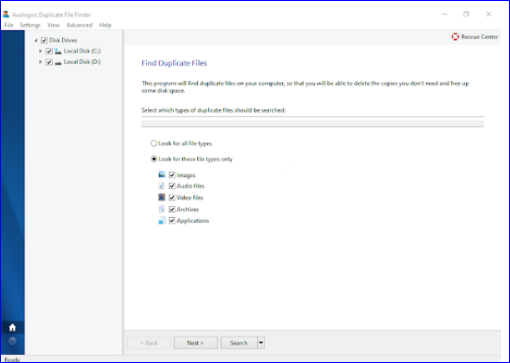
የተባዛ ፋይል ፈላጊ
ሁለተኛው ዘዴ ነው ሲክሊነር በስርአቱ ውስጥ ከሚገኙት ባህሪያት አንዱ የሆነው ለሃርድ ዲስክ ትልቅ ቦታ በማጽዳት እና በማዘጋጀት የሚለየው ፕሮግራም፣ ስርዓቱን ለማጽዳት፣ የሃርድ ዲስክን ሰፊ ቦታ በመስጠት እና ፕሮግራሙን ለማፅዳት የሚረዱ ብዙ መሳሪያዎች አሉ። ሲክሊነር ለመጠቀም ቀላል ነው ፕሮግራሙን አውርድና ጫን፣ ፕሮግራሙን ከፍተህ በግራ አቅጣጫ የሚገኘውን ኦን Tools ን ጠቅ አድርግ፣ ከዚያም በገጹ በቀኝ በኩል የሚገኘውን Duplicate Finder የሚለውን ተጫን እና ተለይቷል በሁሉም የዊንዶውስ ስሪቶች ውስጥ የሚሰራ በመሆኑ እና ነፃ እትም ስላለው እሱን ለማስኬድ ፋይሉን ወይም ማህደሩን ይምረጡ እና አክል የሚለውን ጠቅ ያድርጉ እና ከዚያ የአቃፊውን አማራጭ ወይም ክፍልፍል ይምረጡ እና ፕሮግራሙ ያዋቅራል። የራሱን አካባቢ እና የ C ክፍልን ይጨምራል ፣ እና ለማሄድ እና ለመቃኘት ፍለጋ የሚለውን ቃል ጠቅ ያድርጉ እና የተባዙ ፋይሎችን ያሳያል ፣ እንዲሁም ተመሳሳይ ስም ፣ መጠን እና የተባዙ ፋይሎችን ያሳያል እና በመጨረሻም የሚወስዱትን ፋይሎች ይምረጡ። ሰፊ የጠፈር አካባቢን ከፍ ማድረግ ሃርድ.
ሦስተኛው ዘዴ የሞባይል አፈፃፀም ነው MyFiles ፈልግ ይህ አፈጻጸም የሚሰራው የተባዙ ፋይሎችን እና እንዲሁም በጣም ፈጣን እና ለስላሳ በሆነ መንገድ ለማግኘት አስቸጋሪ የሆኑ ፋይሎችን ለማግኘት ሲሆን ፕሮግራሙ መጫን አያስፈልገውም እና በተንቀሳቃሽ ስልክ ላይ ይሰራል, እና ከአፈፃፀሙ ባህሪያት መካከል በጣም ቀላል እና ቀላል ነው. መሳሪያውን እንዳይዘገይ እና ይህንን አፈፃፀም ለማብራት ወደ የፍለጋ ሁነታ ምናሌ ይሂዱ እና የተባዙ ፍለጋ የሚለውን ቃል ጠቅ ያድርጉ ፣ ከዚያ የፍለጋውን ቦታ ይምረጡ እና ከBase Folders ፊት ለፊት ባለው አስስ ላይ ጠቅ ያድርጉ ፣ ከዚያ በኋላ ማድረግ ይችላሉ። ፋይሎቹን በስም ፣በቀን እና በመሳሰሉት ያሻሽሉ ፣ከዚያም ከገጹ ግርጌ የሚገኘውን ጀምር ፍለጋ የሚለውን ቃል ጠቅ ያድርጉ እና ሁሉንም የተባዙ ፋይሎችን ያሳየዎታል ሊሰርዙት የሚፈልጉትን ፋይሎች ለመምረጥ ነፃ ነዎት ።